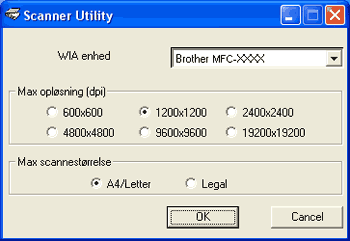Hvis du scanner dokumentet ved en opløsning, der er højere end 1200 dpi, kan filen blive meget stor. Sørg for, at der er tilstrækkelig hukommelse og diskplads til den filstørrelse, du forsøger at scanne. Hvis du ikke har nok hukommelse eller harddiskplads, kan pc'en hænge, og din fil kan gå tabt. |